win11更新后右边图标不见的处理方法 win11更新后右边图标消失如何恢复
更新时间:2024-01-19 10:50:27作者:yang
Win11更新后右边图标消失的问题引起了广泛关注,许多用户在完成系统更新后,发现他们习以为常的右边图标不见了。这给用户的正常使用带来了一些困扰。不必过分担心,我们有一些处理方法来帮助您恢复右边图标。接下来我将介绍一些解决方案,以帮助您解决这个问题,让您的Win11系统恢复正常运行。
解决方法如下:
1、首先右键任务栏空白处,打开“任务栏设置”。
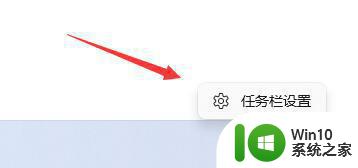
2、打开后,展开“任务栏角图标”。
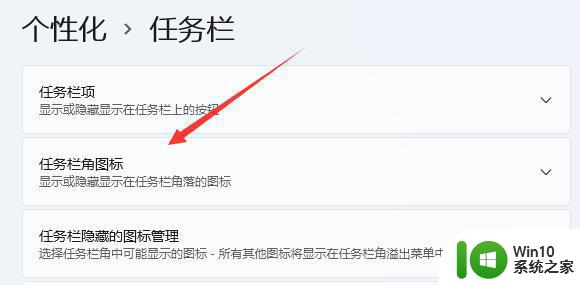
3、在其中可以打开部分win11图标。
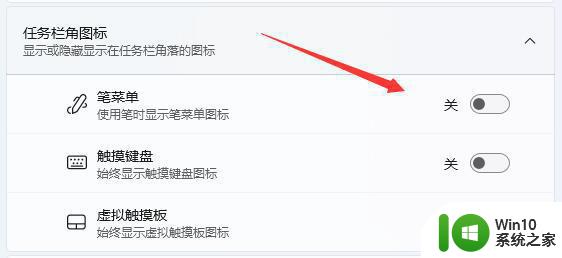
4、然后进入“任务栏隐藏的图标管理”。
5、在这里也可以找到一些可以打开的软件图标。
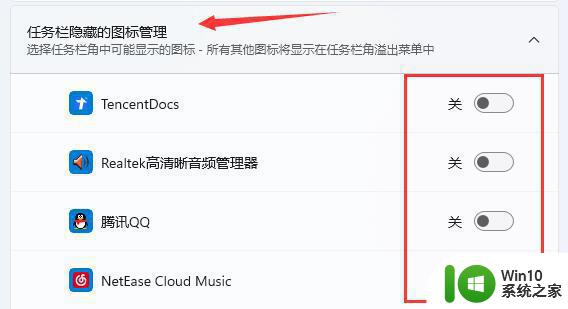
6、我们只要打开对应的软件,就可以显示图标了。
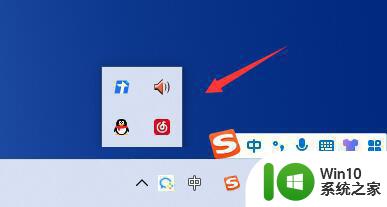
以上就是win11更新后右边图标不见的处理方法的全部内容,如果有遇到这种情况,那么你就可以根据小编的操作来进行解决,非常的简单快速,一步到位。
win11更新后右边图标不见的处理方法 win11更新后右边图标消失如何恢复相关教程
- win11电脑右下角wifi图标消失 win11系统wifi图标丢失如何恢复
- Win11更新后桌面图标消失怎么办 Win11更新后桌面任务栏未显示该怎么处理
- windows11电脑wifi图标不见了 Win11右下角WiFi图标消失找回方法
- win11右下角时间消失后如何恢复 win11右下角时间不显示的解决方法
- win11系统wifi图标消失如何恢复 win11 wifi图标不见了怎么解决
- win11更新后黑屏怎么恢复 win11更新后启动黑屏如何处理
- win11蓝牙图标不见了怎么恢复 win11蓝牙图标消失怎么找回
- win11图标右下角有个盾牌如何去除 win11小盾牌图标如何消失
- win11右下角电池图标不见了 Win11电池图标不见了怎么设置
- win11最新版任务栏图标右下角不齐如何调整 win11右下角图标不对齐怎么解决
- windows11更新后鼠标失灵如何修复 Win11更新后鼠标无法移动怎么办
- win11系统wifi连接图标消失如何恢复 win11 wifi图标不见了怎么恢复
- win11系统启动explorer.exe无响应怎么解决 Win11系统启动时explorer.exe停止工作如何处理
- win11显卡控制面板不见了如何找回 win11显卡控制面板丢失怎么办
- win11安卓子系统更新到1.8.32836.0版本 可以调用gpu独立显卡 Win11安卓子系统1.8.32836.0版本GPU独立显卡支持
- Win11电脑中服务器时间与本地时间不一致如何处理 Win11电脑服务器时间与本地时间不同怎么办
win11系统教程推荐
- 1 win11安卓子系统更新到1.8.32836.0版本 可以调用gpu独立显卡 Win11安卓子系统1.8.32836.0版本GPU独立显卡支持
- 2 Win11电脑中服务器时间与本地时间不一致如何处理 Win11电脑服务器时间与本地时间不同怎么办
- 3 win11系统禁用笔记本自带键盘的有效方法 如何在win11系统下禁用笔记本自带键盘
- 4 升级Win11 22000.588时提示“不满足系统要求”如何解决 Win11 22000.588系统要求不满足怎么办
- 5 预览体验计划win11更新不了如何解决 Win11更新失败怎么办
- 6 Win11系统蓝屏显示你的电脑遇到问题需要重新启动如何解决 Win11系统蓝屏显示如何定位和解决问题
- 7 win11自动修复提示无法修复你的电脑srttrail.txt如何解决 Win11自动修复提示srttrail.txt无法修复解决方法
- 8 开启tpm还是显示不支持win11系统如何解决 如何在不支持Win11系统的设备上开启TPM功能
- 9 华硕笔记本升级win11错误代码0xC1900101或0x80070002的解决方法 华硕笔记本win11升级失败解决方法
- 10 win11玩游戏老是弹出输入法解决方法 Win11玩游戏输入法弹出怎么办
win11系统推荐
- 1 win11系统下载纯净版iso镜像文件
- 2 windows11正式版安装包下载地址v2023.10
- 3 windows11中文版下载地址v2023.08
- 4 win11预览版2023.08中文iso镜像下载v2023.08
- 5 windows11 2023.07 beta版iso镜像下载v2023.07
- 6 windows11 2023.06正式版iso镜像下载v2023.06
- 7 win11安卓子系统Windows Subsystem For Android离线下载
- 8 游戏专用Ghost win11 64位智能装机版
- 9 中关村win11 64位中文版镜像
- 10 戴尔笔记本专用win11 64位 最新官方版